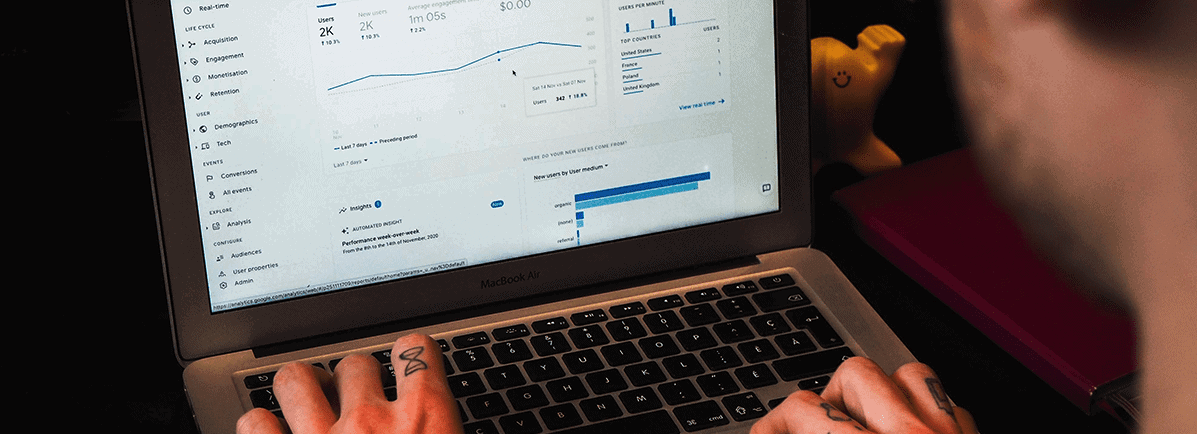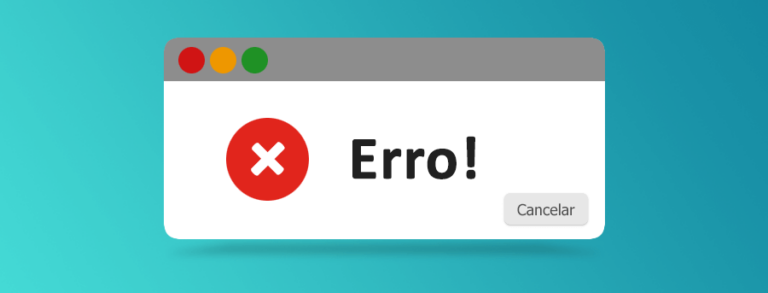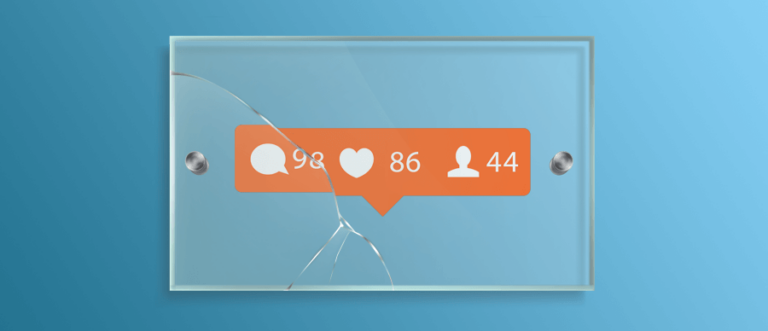Découvrez tout ce qui change avec les sessions sur Google Analytics 4 et comment les analyser
Les sessions sur Google Analytics sont l’un des indicateurs les plus importants pour suivre et analyser la performance de votre site. Ce sont elles qui déterminent le groupe d’interactions reçues par vos pages, que ce soit par un même utilisateur ou par des utilisateurs différents.
Toutefois, avec le passage de la version universelle de l’outil à Google Analytics 4, la manière de collecter les données des sessions a changé, et cela peut entraîner des doutes chez les analystes de marketing.
Dans cet article, nous vous disons tout ce que vous devez savoir sur l’indicateur, comment il est mesuré sur GA4 et ce à quoi vous devez être attentif au moment de faire votre rapport. Poursuivez votre lecture pour en profiter !
Les sessions sur Google Analytics 4 : c’est quoi ?
La première chose à mettre en avant quand on parle des sessions sur Google Analytics 4, c’est que cet indicateur est mesuré différemment qu’il ne l’était sur la version Universal. Cela est dû au fait qu’il est désormais considéré comme le dérivé d’un événement (sessions_start), dont les données sont collectées automatiquement.
Ainsi, une nouvelle session est commencée à chaque fois qu’un visiteur :
- ouvre votre application au premier plan de son écran,
- ou visualise une page du site (à condition qu’il ne soit pas déjà connecté à une session).
La durée de la session varie en fonction du premier et du dernier événement réalisé par l’utilisateur. Elle peut arriver à expiration si le visiteur a été inactif pendant 30 minutes. Toutefois, vous pouvez modifier la limite de temps, tant pour les accès sur l’application que sur le site.
En partant de ces informations et de la manière différente de mesurer les événements, il est important de prendre conscience que le comptage des sessions sur Google Analytics 4 et sur Universal peut générer des résultats différents.
Association entre les événements et les sessions sur GA4
Pour mieux comprendre la relation entre les événements et les sessions sur GA4, il est nécessaire de savoir que l’outil utilise l’événement session_start (dont nous avons parlé précédemment) pour générer une identification pour chaque session, ainsi qu’un numéro qui collecte le nombre de sessions par utilisateur.
L’identification, tout comme le numéro des sessions, sont associées aux événements réalisés par le visiteur du site ou de l’application, ce qui aide à comprendre non seulement le résultat total, mais également :
- les sessions avec engagement : correspond au nombre de sessions de plus de 10 secondes, qui génèrent des conversions ou pour lesquelles il y a eu au moins deux visualisation de la page/écran ;
- les sessions avec engagement de l’utilisateur : qui traite le nombre de sessions avec interactions réalisées par chaque visiteur.
Mais quelles sont les actions qui sont considérées comme des événements sur GA4 ? Il existe divers événements collectés de manière automatique par Google, et, parmi les principaux, nous trouvons : les visualisations des pages, les défilements, les clics de sortie, les recherches sur le site, l’engagement des vidéos et le téléchargement des archives.
Où visualiser les sessions de GA4
Suivre les sessions de Google Analytics 4 est très facile ! Bien que l’outil ait connu quelques changements dans la manière dont sont présentés les indicateurs, il suffit d’entrer sur son compte Google Analytics et, sur le menu latéral, de cliquer sur l’onglet Rapports.
Ensuite, il suffit d’accéder aux données d’Acquisition et d’Engagement pour analyser comment les utilisateurs interagissent avec votre site ou votre application.
Qu’est-ce qui change par rapport à Analytics Universal ?
Maintenant que vous savez comment fonctionne le nouvel indicateur de sessions sur Google Analytics 4, il est intéressant de comprendre quelles sont les différences d’avec Analytics Universal.
Tout comme GA4, l’ancienne version de l’outil considère comme session tout groupe d’interactions réalisées sur le site, tels que les visualisations de pages, les événements, et les transactions commerciales.
Toutefois, elles ne sont pas captées par un événement. Par ailleurs, il n’y a pas de spécification des sessions réalisées sur les applications, ni la possibilité de modifier la limite de temps. Par défaut, l’accès expire après 30 minutes d’inactivité ou à minuit.
En plus de cela, une autre différence essentielle est que, sur Analytics Universal, chaque nouvelle campagne commence une nouvelle session, ce qui rend le volume de données, bien entendu, plus important que sur GA4.
Autrement dit, il est nécessaire de s’assurer de modifier votre suivi d’une propriété à l’autre.
Générer des rapports de Google Analytics 4 avec plus de souplesse
Une autre bonne nouvelle sur le suivi des résultats de Google Analytics 4 est que le rapport du nouvel outil est déjà présent sur Reportei !
Oui, vous avez bien lu : vous pouvez déjà collecter les données de votre site en seulement trois secondes et obtenir les meilleurs insights pour votre stratégie de marketing digital grâce aux rapports automatiques de GA4.
Avec souplesse et praticité, vous aurez accès aux données d’attractivité, d’engagement, de monétisation et de rétention, avec une emphase mise sur les étapes de l’entonnoir et l’optimisation de vos actions.
En plus des indicateurs de GA4, vous pouvez également analyser la performance de réseaux sociaux et d’autres outils de Google, tels que Google Ads, YouTube, Search Console et Google Mon Entreprise.
Accédez à votre compte sur Reportei ou créez un nouveau compte pour tester gratuitement nos rapports de Google Analytics 4 dès maintenant !